首页 > Chrome浏览器下载安装及网络代理配置教程分享
Chrome浏览器下载安装及网络代理配置教程分享
来源:Google Chrome官网时间:2025-07-28
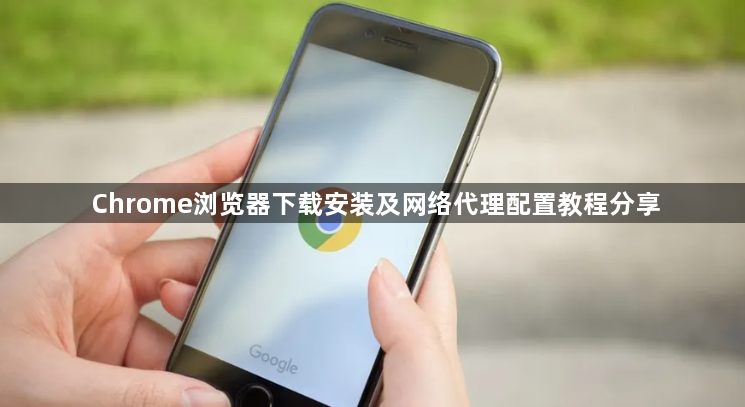
1. Chrome浏览器下载安装:打开浏览器,进入Google Chrome官方网站。请确保访问的是官方网站,以避免下载到非正规版本。在官网页面上,找到并点击“下载Chrome”按钮,Chrome的最新版本将会自动开始下载。下载完成后,打开下载文件。Windows用户会看到一个安装程序(.exe文件),点击运行。Mac用户则会下载一个.dmg文件,双击该文件以开始安装。按照安装向导的提示完成安装过程。在安装过程中,可以选择是否将Chrome设置为默认浏览器。安装完成后,即可打开Chrome浏览器,开始使用。
2. 网络代理配置:启动Chrome浏览器,点击浏览器窗口右上角的三个点(即菜单按钮),选择“设置”选项。在“设置”页面中,滚动到页面底部,并点击“高级”选项。在“高级”设置部分,找到并点击“系统”或“打开计算机的代理设置”(具体名称可能因版本而异)。这将根据你的操作系统打开相应的网络设置界面。在网络设置界面中,找到“代理”或“代理服务器”选项。这通常位于“网络和Internet”或“连接”等类别下。点击“代理服务器”设置,你将看到几种不同的代理配置选项:无代理、手动代理配置、自动检测代理设置以及使用脚本自动配置代理。根据你拥有的代理服务器信息,选择合适的配置方式。如果你有代理服务器的IP地址、端口号以及是否需要身份验证的信息,请选择“手动代理配置”。输入这些信息后,保存设置。若不确定如何配置代理,或者希望让系统自动检测代理设置,可以选择“自动检测代理设置”或“使用脚本自动配置代理”。配置完成后,关闭所有设置界面,返回Chrome浏览器。尝试访问一个之前受限的网站或服务,以测试代理是否生效。如果能够成功访问,则说明代理设置已正确配置。若遇到问题,可以返回网络设置界面检查代理设置是否正确,或者尝试重启浏览器和计算机。
讲解Chrome浏览器下载失败时的权限设置问题及排查解决方法,帮助用户快速排除障碍,确保下载过程顺畅无阻。
2025-08-06
针对google浏览器下载速度慢问题,本文分享实测有效的优化方法,帮助用户提升下载效率。
2025-07-19
对比主流广告屏蔽插件在Chrome中的表现,帮助你选择效果最好的拦截工具。
2025-06-12
手把手教你完成Chrome浏览器下载安装及个性化设置,打造专属浏览环境。
2025-07-25
分享Google Chrome浏览器下载后缓存优化的有效方法,释放存储空间,提升浏览器速度。
2025-06-10
分析谷歌浏览器下载安装包多渠道下载策略,帮助用户选择优质下载渠道并实现资源整合优化。
2025-06-21

